ما هي شبكة VPN؟ مزايا وعيوب شبكة VPN الافتراضية الخاصة

ما هو VPN، وما هي مزاياه وعيوبه؟ لنناقش مع WebTech360 تعريف VPN، وكيفية تطبيق هذا النموذج والنظام في العمل.
يوفر نظاما التشغيل Windows 10 و11 شريط تمرير صغيرًا لطيفًا في مركز الإجراءات لضبط سطوع الشاشة. ومع ذلك، إذا كان لديك إعداد شاشات متعددة، فإن Windows لا يقوم بتوسيع نطاق التحكم في السطوع ليشمل الشاشات.
على الرغم من أنه يمكنك استخدام الأزرار المادية الموجودة على الشاشة لضبط السطوع، إلا أنها مهمة شاقة. بدلاً من ذلك، يمكن أن تساعدك تطبيقات التحكم في السطوع التابعة لجهات خارجية في ضبط سطوع الشاشة على نظام التشغيل Windows. إليك أفضل أدوات التحكم في السطوع لأنظمة Windows 10 و11. يمكن لهذه التطبيقات ضبط سطوع الشاشات الأساسية والثانوية بسهولة.
1. شريط تمرير سطوع علبة الوميض
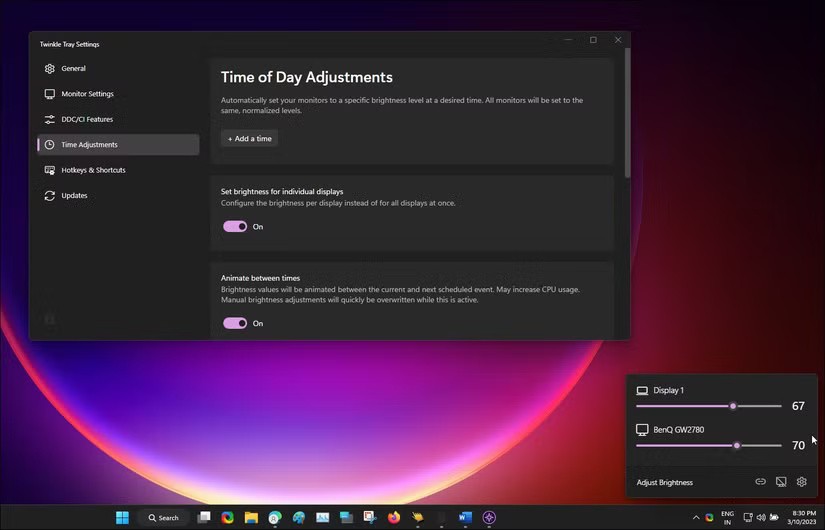
من المحتمل أن يكون تطبيق Twinkle Tray هو تطبيق التحكم في السطوع الأكثر تفكيرًا والمتوفر على نظام التشغيل Windows. يعمل التطبيق بشكل رائع ويبدو لطيفًا ويدعم DDC/CI للشاشات الخارجية.
على المستوى الأساسي، يتيح لك التطبيق ضبط سطوع الشاشة لشاشات متعددة. يمكنك تمكين مستوى الارتباط لتمكين التحكم في السطوع الموحد لجميع الشاشات. يمكنك أيضًا إيقاف تشغيل الشاشة عند الابتعاد عن إعدادك.
افتح لوحة التحكم المتقدمة في العرض لتغيير معدل تحديث السطوع وتطبيع السطوع للحصول على سطوع موحد عبر الشاشة. في الشاشات المتوافقة مع DDC/CI، يمكنك تشغيل التباين، ومستوى الصوت، وحتى حالة الطاقة لتشغيل الشاشة وإيقاف تشغيلها.
كما أنه يدعم hotket والاختصار. بإمكانك تفعيل خاصية اكتشاف الخمول لتقليل سطوع الشاشة بعد فترة معينة من وقت الخمول. الشيء المثير للاهتمام هو أن التطبيق مجاني للاستخدام ولا يحتوي على إعلانات أو عمليات شراء داخل التطبيق.
2. مراقبة
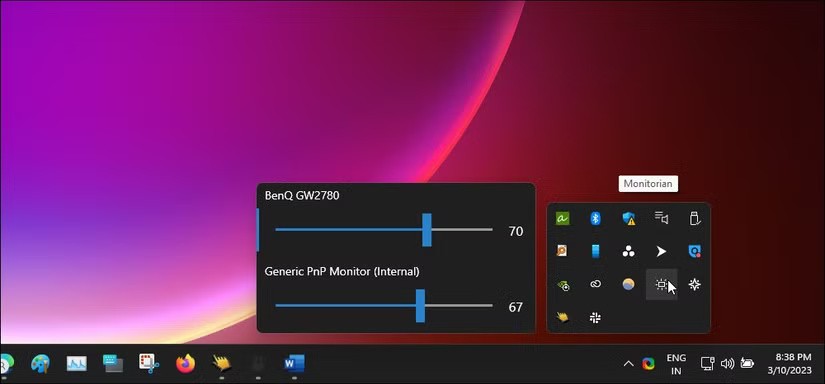
ظلت Monitorian مفضلة لفترة طويلة حتى ظهرت Twinkle Tray. مثل Twinkle Tray، فهو ليس جهازًا للتحكم في سطوع الشاشة ولكنه أداة للتحكم في سطوع سطح المكتب لضبط سطوع الشاشة على نظام التشغيل Windows.
يعد استخدام Monitorian أمرًا سهلاً. قم بتنزيل التطبيق وتثبيته، وسوف يقوم باكتشاف جميع الشاشات المتصلة بجهاز الكمبيوتر الخاص بك. يتيح لك التطبيق تغيير سطوع كافة الشاشات مرة واحدة أو بشكل فردي. للتحكم في المزامنة، اضبط شريط التمرير لجميع الشاشات وانقر على أيقونة Unison لقفل شريط التمرير.
ومع ذلك، تتطلب بعض الميزات المتقدمة الدفع. إنه يتضمن دعمًا لأكثر من 4 شاشات والوصول إلى سطر الأوامر ومفاتيح التشغيل السريع القابلة للتخصيص والاختصارات لضبط السطوع لشاشات مختلفة مع نطاقات تعديل مختلفة.
النسخة المجانية ستناسب معظم الأشخاص. ومع ذلك، إذا كنت بحاجة إلى استخدام الإصدار المميز، فيجب عليك أن تصبح مشتركًا.
3. باهتة
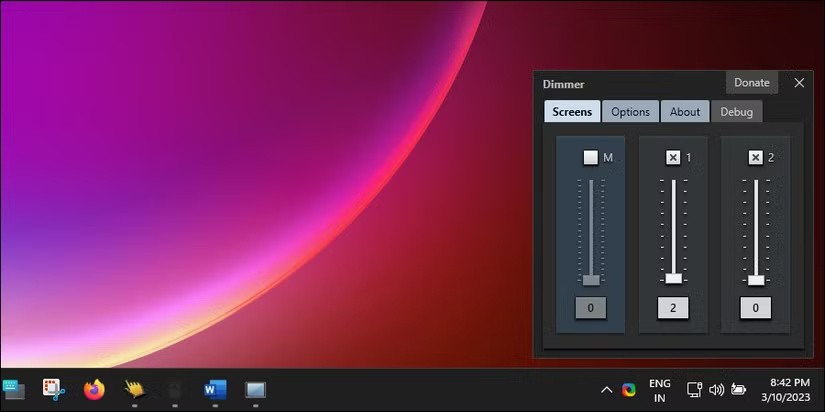
Dimmer هو تطبيق صغير وسهل الاستخدام للتحكم في السطوع لأجهزة الكمبيوتر التي تعمل بنظام Windows. هذا تطبيق محمول، ولكن يمكنك تكوينه ليتم تشغيله تلقائيًا بعد تسجيل دخول المستخدم.
لاستخدام Dimmer، ما عليك سوى تثبيته وتشغيله. سيقوم التطبيق باكتشاف جميع الشاشات المتصلة بجهاز الكمبيوتر الخاص بك وتعيين منزلقات السطوع لها. على غرار Monitorian، يمكنك ضبط سطوع الشاشة بشكل فردي أو في وقت واحد. يمكنك أيضًا تمكين أو تعطيل شريط التحكم في السطوع لكل شاشة.
تتيح لك علامة التبويب "الخيارات" تكوين التطبيق لعرض هوية الشاشة والحدود وإعدادات بدء التشغيل. ومع ذلك، لا يحتوي التطبيق على مفتاح التشغيل السريع أو دعم الاختصار للتحكم في مستوى التمويه.
4. كير يو آيز
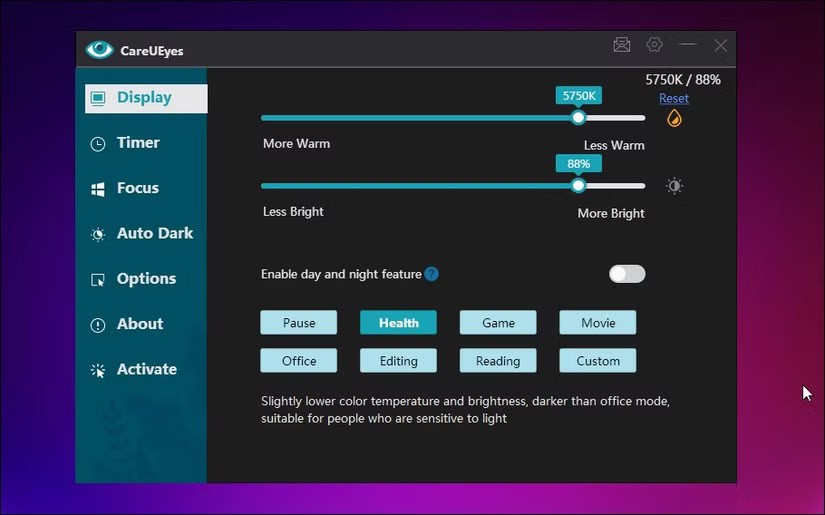
ربما يكون تطبيق CareUEyes هو أغرب تطبيق للتحكم في السطوع من بين جميع تطبيقات التحكم في السطوع المتوفرة لنظام التشغيل Windows. هذه أداة للتحكم في السطوع وتصفية الضوء الأزرق مع بعض الميزات المفيدة لتحسين إنتاجيتك.
يحتوي تطبيق CareUEyes على شرائح رئيسية لضبط الضوء الأزرق والسطوع. يعمل على الشاشة الرئيسية والشاشة الخارجية في نفس الوقت. يمكنك أيضًا السماح للتطبيق بتحديد ما هو الأفضل بالنسبة لك باستخدام إعدادات سطوع محددة مسبقًا.
5. القزحية
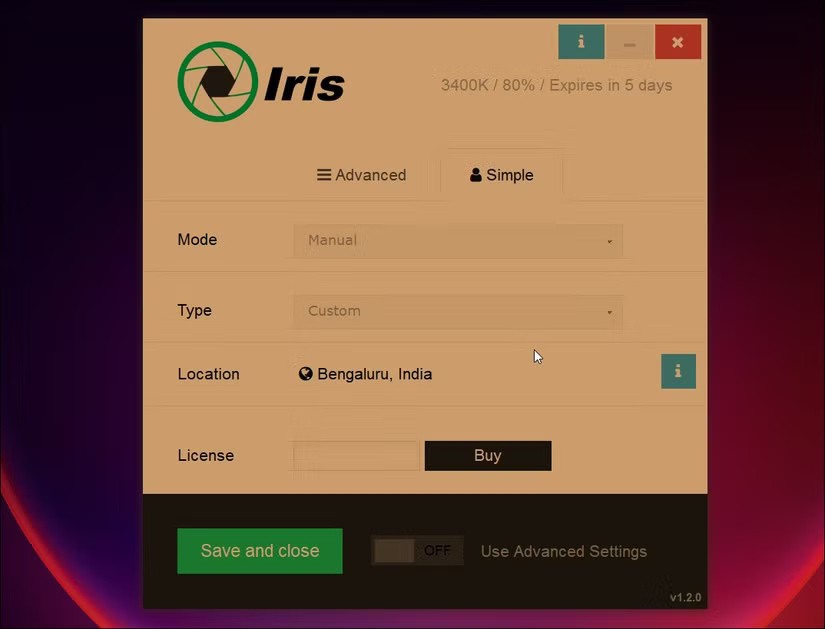
Iris هو مرشح للضوء الأزرق متعدد الأنظمة وأداة لتعتيم الشاشة. هذا تطبيق مدفوع ويوفر العديد من ميزات التخصيص لتكوين سطوع الشاشة استنادًا إلى عادات النوم والموقع. ومع ذلك، لا يضيف التطبيق أي شريط تمرير سطوع إلى شريط المهام أو علبة النظام. يمكنك التحكم في السطوع فقط من واجهة التطبيق.
تتضمن علامة التبويب البسيطة تحديد وضع السطوع وإعدادات الموقع. علامة التبويب "خيارات متقدمة" هي المكان الذي يمكنك من خلاله تعديل إعدادات السطوع والضوء الأزرق. تتضمن هذه علامة التبويب إعدادات السطوع والتشبع والانتقالات وتأثيرات الشاشة والخطوط والنظام واختصارات لوحة المفاتيح.
6. شريط تمرير السطوع في Windows10
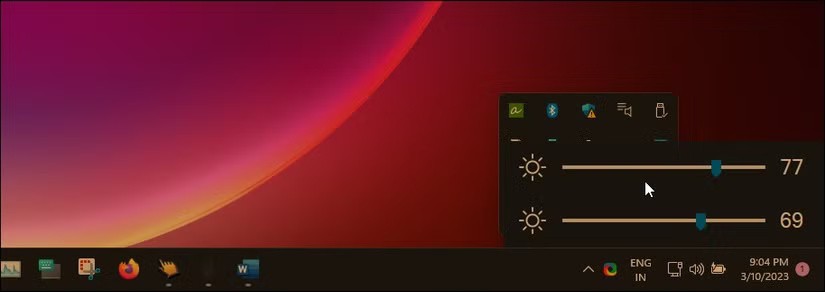
إذا كان كل ما تحتاجه هو تطبيق للتحكم في السطوع دون أي ميزات تخصيص، فإن Windows 10 BrightnessSlider هو خيار جيد. هذه أداة خفيفة الوزن وقابلة للحمل تتيح لك التحكم في سطوع شاشات متعددة.
ستكون هذه الأداة المساعدة موجودة في علبة النظام بعد التشغيل. انقر على أيقونة التطبيق لضبط سطوع الشاشة. على الرغم من أن هذا التطبيق يعمل، إلا أنه لا يحتوي على ميزة تعديل السطوع الموحدة.
ما هو VPN، وما هي مزاياه وعيوبه؟ لنناقش مع WebTech360 تعريف VPN، وكيفية تطبيق هذا النموذج والنظام في العمل.
لا يقتصر أمان Windows على الحماية من الفيروسات البسيطة فحسب، بل يحمي أيضًا من التصيد الاحتيالي، ويحظر برامج الفدية، ويمنع تشغيل التطبيقات الضارة. مع ذلك، يصعب اكتشاف هذه الميزات، فهي مخفية خلف طبقات من القوائم.
بمجرد أن تتعلمه وتجربه بنفسك، ستجد أن التشفير سهل الاستخدام بشكل لا يصدق وعملي بشكل لا يصدق للحياة اليومية.
في المقالة التالية، سنقدم العمليات الأساسية لاستعادة البيانات المحذوفة في نظام التشغيل Windows 7 باستخدام أداة الدعم Recuva Portable. مع Recuva Portable، يمكنك تخزينها على أي وحدة تخزين USB مناسبة، واستخدامها وقتما تشاء. تتميز الأداة بصغر حجمها وبساطتها وسهولة استخدامها، مع بعض الميزات التالية:
يقوم برنامج CCleaner بالبحث عن الملفات المكررة في بضع دقائق فقط، ثم يسمح لك بتحديد الملفات الآمنة للحذف.
سيساعدك نقل مجلد التنزيل من محرك الأقراص C إلى محرك أقراص آخر على نظام التشغيل Windows 11 على تقليل سعة محرك الأقراص C وسيساعد جهاز الكمبيوتر الخاص بك على العمل بسلاسة أكبر.
هذه طريقة لتقوية نظامك وضبطه بحيث تحدث التحديثات وفقًا لجدولك الخاص، وليس وفقًا لجدول Microsoft.
يوفر مستكشف ملفات Windows خيارات متعددة لتغيير طريقة عرض الملفات. ما قد لا تعرفه هو أن أحد الخيارات المهمة مُعطّل افتراضيًا، مع أنه ضروري لأمان نظامك.
باستخدام الأدوات المناسبة، يمكنك فحص نظامك وإزالة برامج التجسس والبرامج الإعلانية والبرامج الضارة الأخرى التي قد تكون مختبئة في نظامك.
فيما يلي قائمة بالبرامج الموصى بها عند تثبيت جهاز كمبيوتر جديد، حتى تتمكن من اختيار التطبيقات الأكثر ضرورة والأفضل على جهاز الكمبيوتر الخاص بك!
قد يكون من المفيد جدًا حفظ نظام تشغيل كامل على ذاكرة فلاش، خاصةً إذا لم يكن لديك جهاز كمبيوتر محمول. ولكن لا تظن أن هذه الميزة تقتصر على توزيعات لينكس - فقد حان الوقت لتجربة استنساخ نظام ويندوز المُثبّت لديك.
إن إيقاف تشغيل بعض هذه الخدمات قد يوفر لك قدرًا كبيرًا من عمر البطارية دون التأثير على استخدامك اليومي.
Ctrl + Z هو مزيج مفاتيح شائع جدًا في ويندوز. يتيح لك Ctrl + Z التراجع عن إجراءات في جميع أقسام ويندوز.
تُعدّ الروابط المختصرة مفيدةً لإزالة الروابط الطويلة، لكنها تُخفي أيضًا وجهتها الحقيقية. إذا كنت ترغب في تجنّب البرامج الضارة أو التصيّد الاحتيالي، فإنّ النقر العشوائي على هذا الرابط ليس خيارًا حكيمًا.
بعد انتظار طويل، تم إطلاق التحديث الرئيسي الأول لنظام التشغيل Windows 11 رسميًا.













